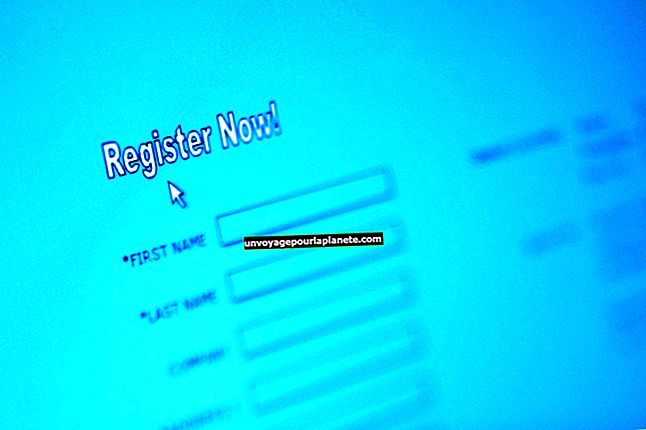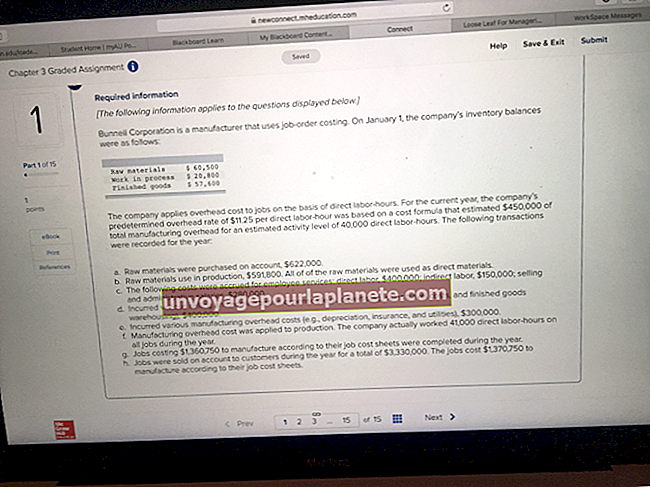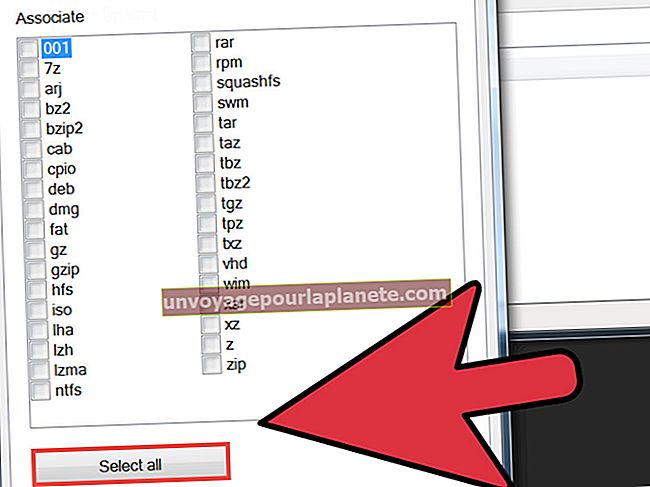Pag-maximize ng Paggamit ng RAM
Ang pagdaragdag ng higit pang RAM sa isang computer ay hindi laging nagreresulta sa isang boost boost, na nangangahulugang maaaring kailanganin mong sulitin ang mayroon ka. Ang isang computer na may sapat na RAM ay may kaugaliang tumakbo nang maayos, samantalang ang isang computer na hindi madalas na humahawak upang mag-load ng nilalaman habang gumagamit ng mga programa. Ang tamang pamamahala sa memorya ay maaaring makatulong na mapabuti ang pagganap ng iyong system at i-maximize kung anong memorya ang magagamit ng iyong computer.
Isara ang Hindi kinakailangang mga Program
Ang bawat tumatakbo na programa ay kumokonsumo ng memorya ng computer kahit na na-minimize at hindi ginagamit. Inirekomenda ng Microsoft na isara ang anumang mga program na hindi mo kailangan buksan upang mapabuti ang pagganap ng RAM at CPU. Maaari mong gawin ang mga bagay tulad ng paggamit lamang ng isang Web browser nang paisa-isa; kung ang isang programa ay magbubukas ng isang bagong window sa Internet Explorer at gumagamit ka ng Firefox, buksan ang parehong website sa Firefox, at pagkatapos isara ang IE. Huwag ding iwanang bukas ang software ng pag-edit tulad ng Photoshop o Premiere matapos mong magtrabaho sa isang proyekto.
Itakda ang Virtual Memory
Gumagamit ang mga computer ng virtual memory upang mag-imbak ng mga hindi aktibo, bukas na programa upang magbakante ng RAM para sa iba pang mga programa. Ginagaya ng virtual na memorya ang RAM sa pamamagitan ng pagpapalawak ng memorya ng system sa isang hard drive cache file. Habang pinalalawak ng virtual memory ang maximum na magagamit na memorya, gayunpaman, mas mabagal ito kaysa sa aktwal na RAM at hindi pinapabuti ang pagganap para sa mga aktibong programa. Humahawak ang Windows ng virtual na memorya sa sarili nito bilang default, ngunit maaari mong dagdagan kung magkano ang virtual na memorya na ginagamit ng system sa pamamagitan ng paghahanap para sa "advanced system" sa Charms bar, pinipili ang "Tingnan ang mga advanced na setting ng system," binubuksan ang tab na "Advanced", pinipili " Mga setting ... "sa ilalim ng" Pagganap, "pag-click sa tab na" Advanced ", at pagkatapos ay piliin ang" Baguhin ... "sa ilalim ng" Virtual Memory. " Pinapayagan ka ng menu ng Virtual Memory na tukuyin ang laki ng file ng cache. Maaari ding gumamit ang Windows ng isang flash drive para sa virtual memory space na may ReadyBoost.
Gamitin ang Menu ng Msconfig
Ang Konfigurasi ng Microsoft System, o Msconfig, ay naglilista at nagpapalipat-lipat sa mga serbisyo sa background ng computer. Upang mailunsad ang utility, pindutin ang "Ctrl-R," i-type ang "msconfig" (nang walang mga quote), at pagkatapos ay pindutin ang "Enter." I-click ang tab na "Mga Serbisyo" upang maglabas ng isang listahan ng lahat ng mga serbisyo sa background na tumatakbo sa system. Dumaan sa listahan at patayin ang anumang mga serbisyong maaari mong makilala bilang hindi mahalaga - ngunit tiyaking mapanatili ang mga serbisyo kung hindi mo alam kung ano ang ginagawa nila, dahil ang hindi pagpapagana ng mahahalagang serbisyo ay maaaring maging sanhi ng ilang mga programa o tampok na huminto sa paggana. I-reboot ang computer upang magkabisa ang mga pagbabago.
Pamahalaan ang Mga Gawain sa Startup
Ang mga programa ay maaaring magkaroon ng data ng preload ng Windows sa boot upang mabawasan ang mga oras ng pag-load kapag inilunsad mo ang mga ito. Gayunpaman, ang mga naka-preload na programa ay maaaring ubusin ang isang malaking bahagi ng RAM ng iyong system, kaya ang hindi pagpapagana ng mga hindi kinakailangang programa sa pagsisimula ay makakatulong na ma-maximize ang paggamit ng memorya. Upang i-toggle ang mga programa, mag-right click sa Taskbar at piliin ang "Task Manager" mula sa menu ng konteksto, at pagkatapos buksan ang tab na "Startup". Inililista ng Task Manager ang lahat ng mga programa na nilo-load ng system noong una itong pag-on; huwag paganahin ang isang programa mula sa pagsisimula sa boot sa pamamagitan ng pagpili ng programa sa listahan, at pagkatapos ay pag-click sa pindutang "Huwag paganahin". Maaari mong hindi paganahin ang anumang programa maliban sa security software nang walang anumang masamang epekto.